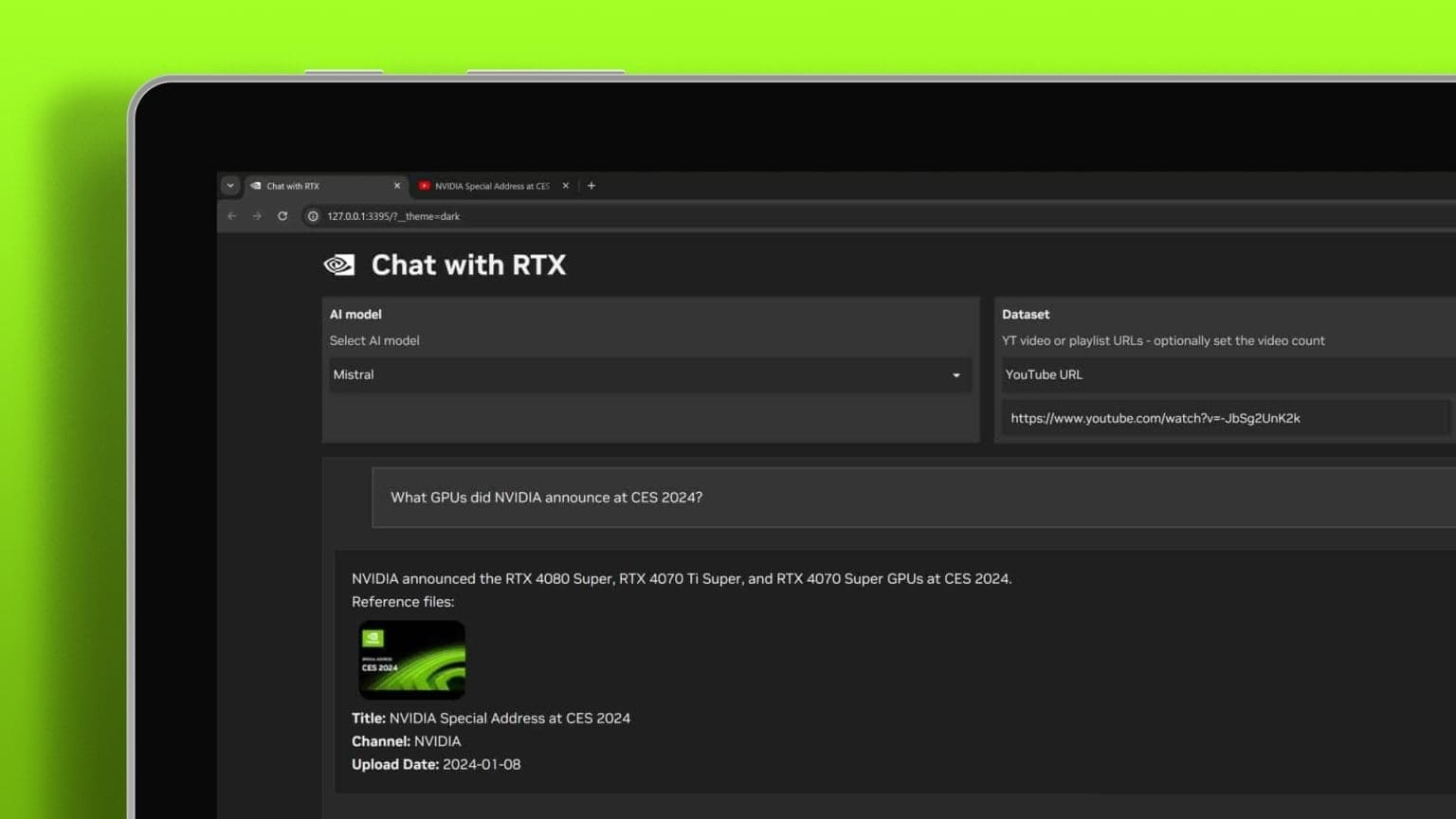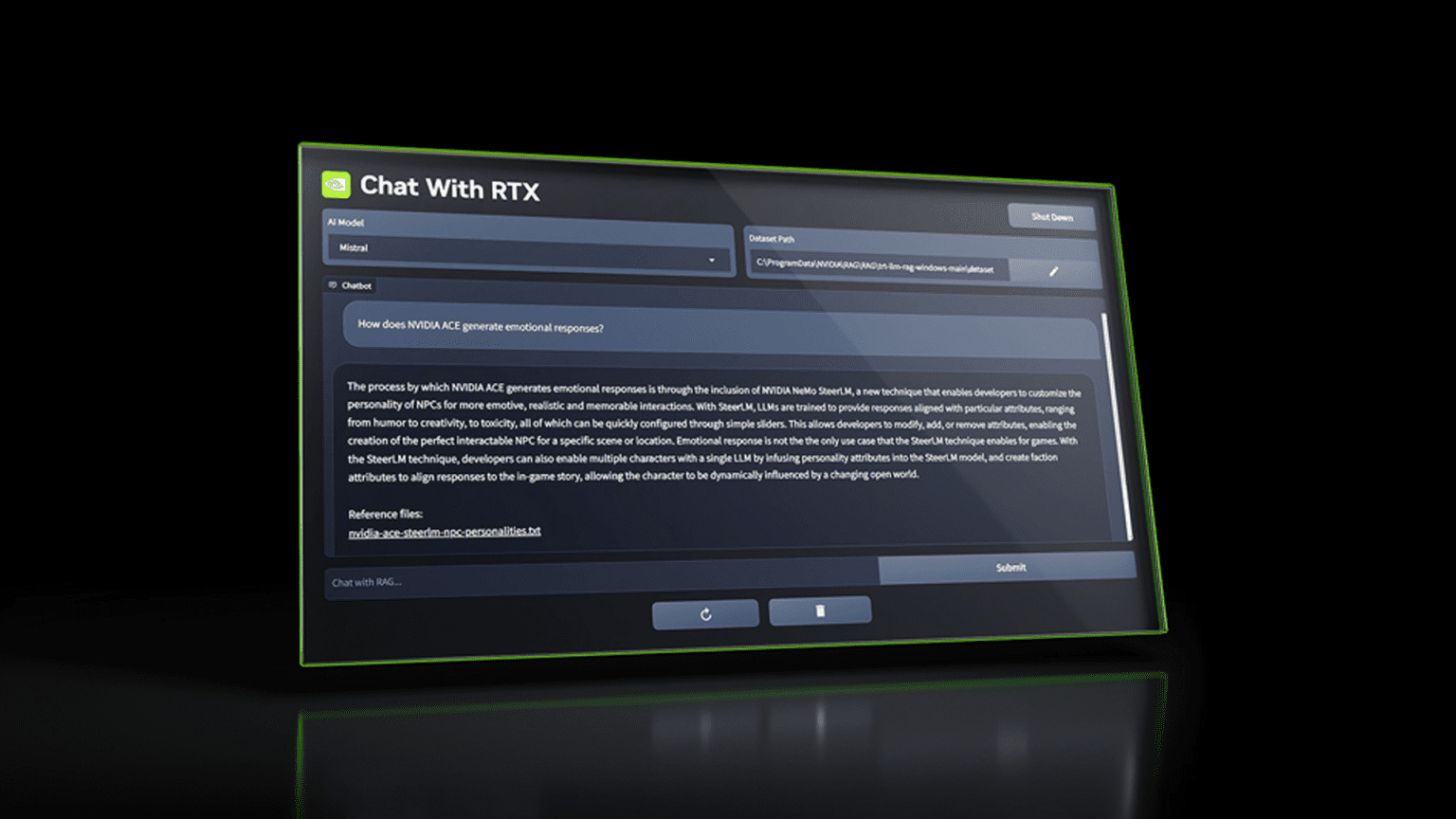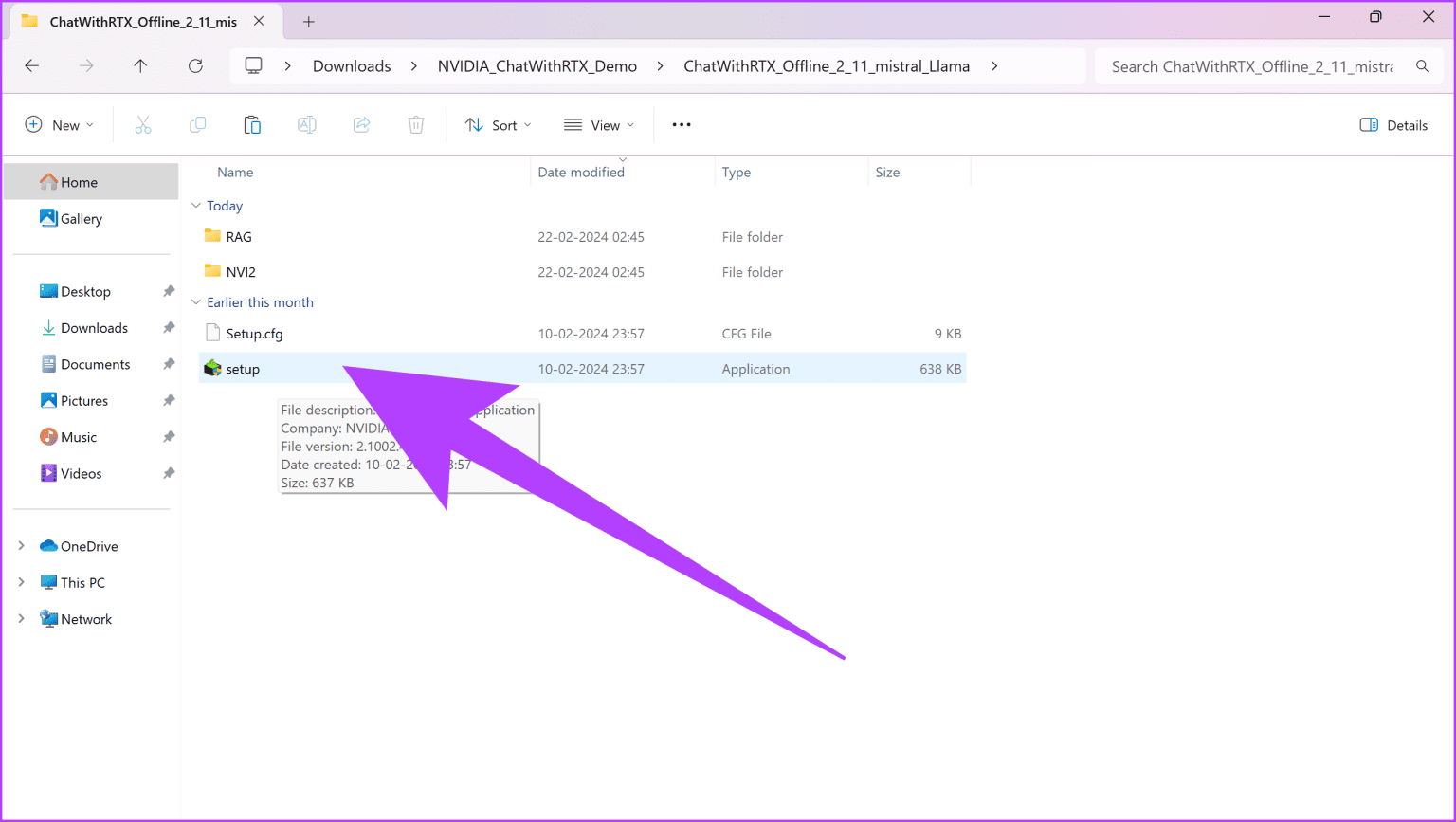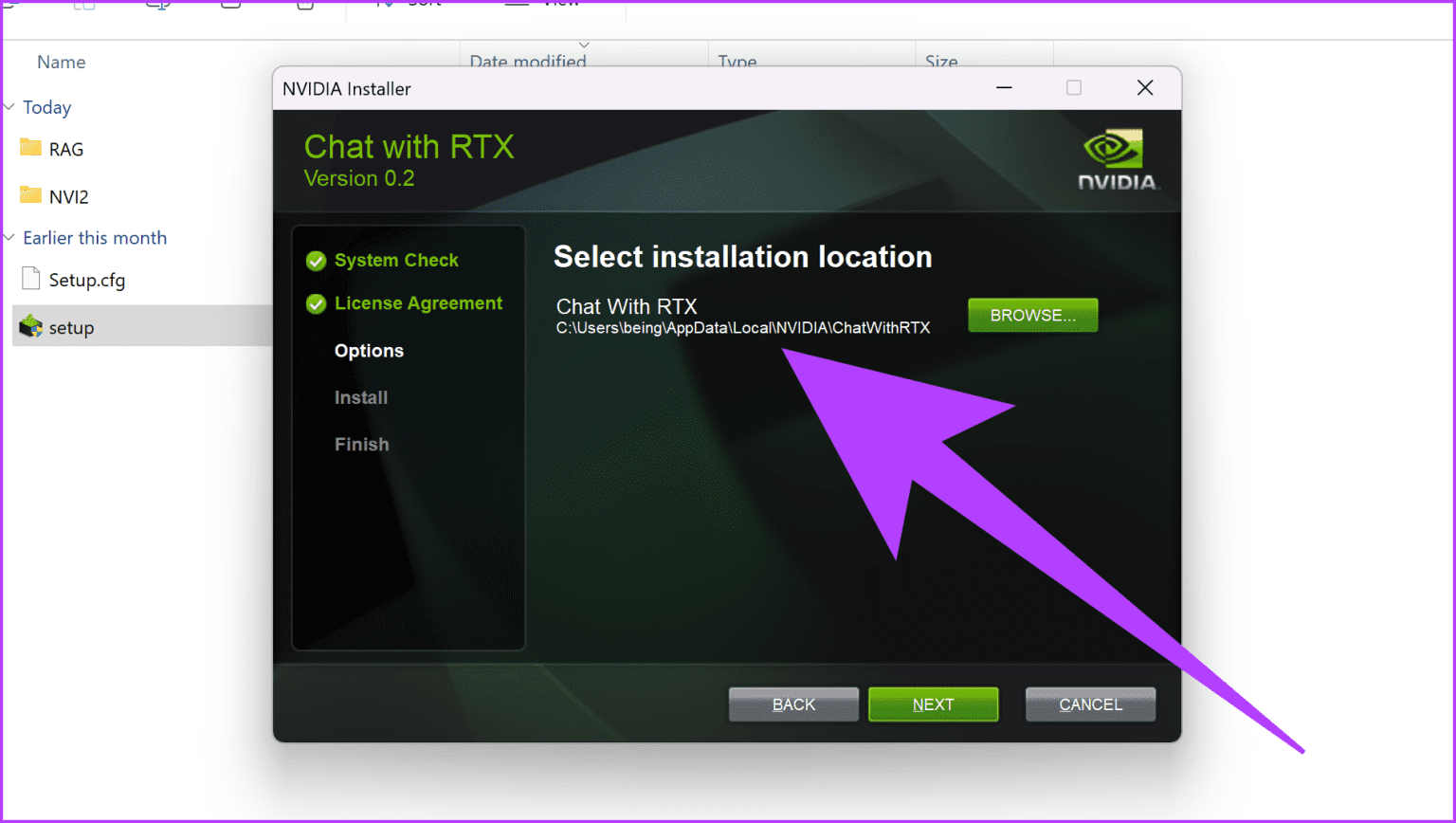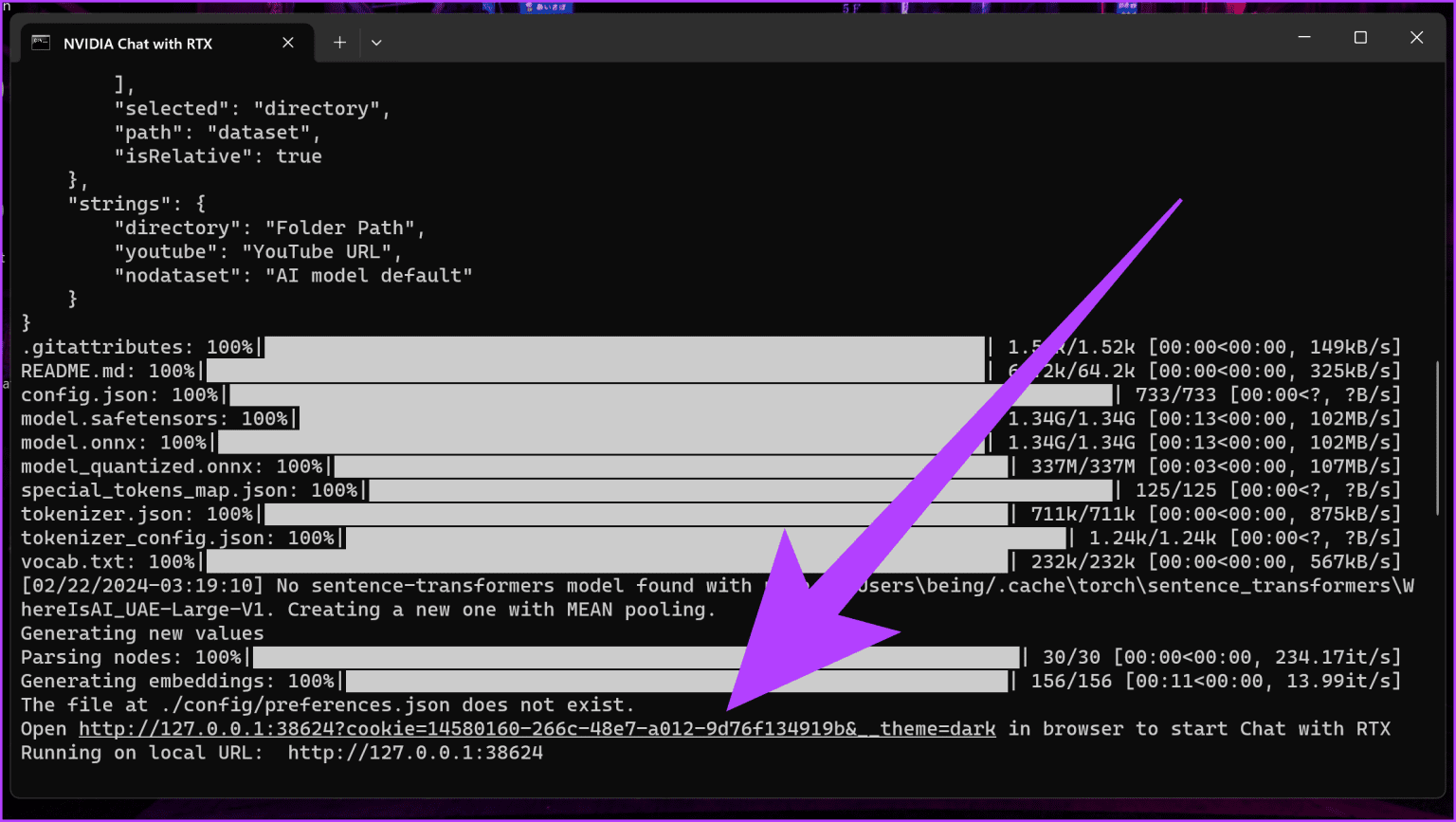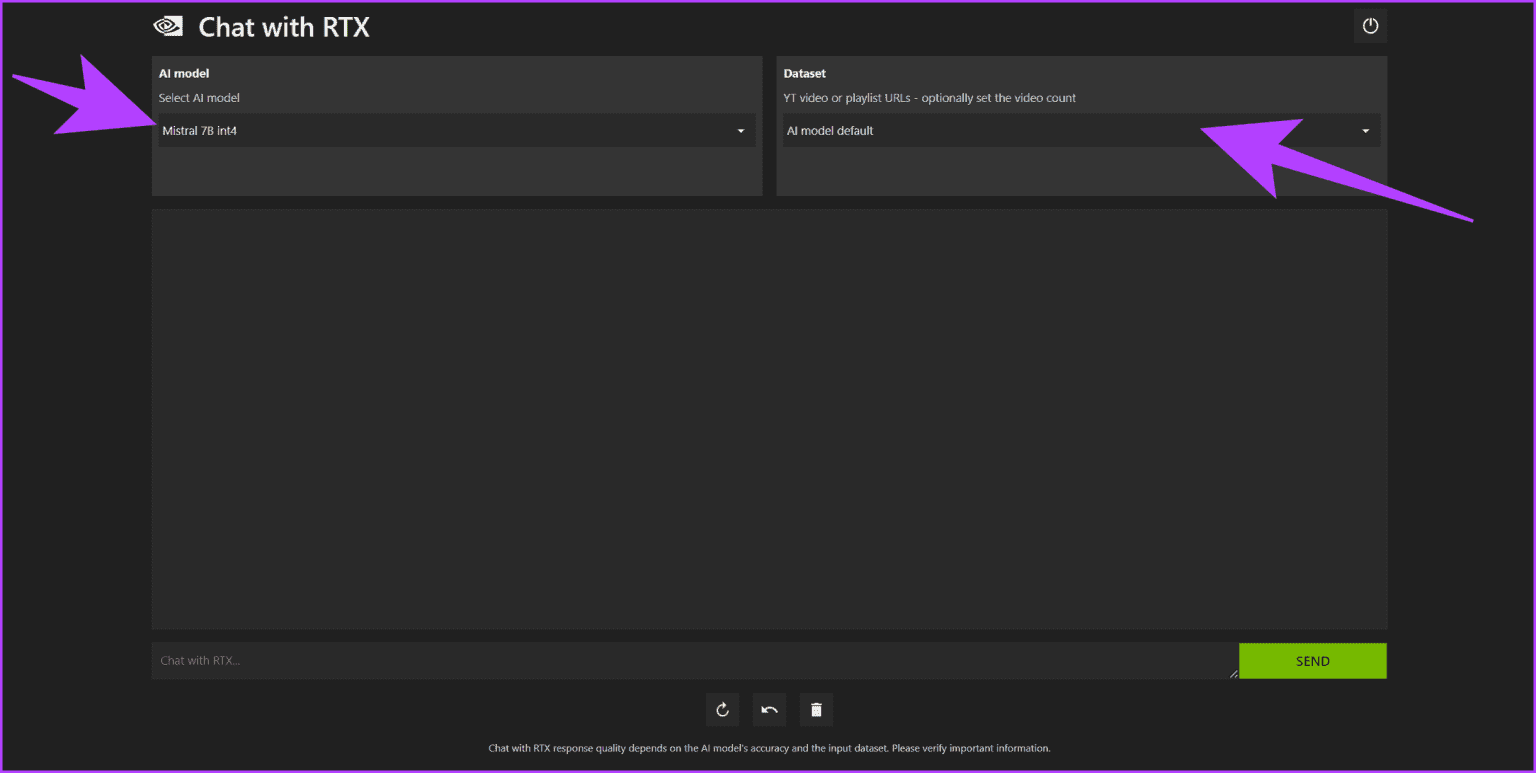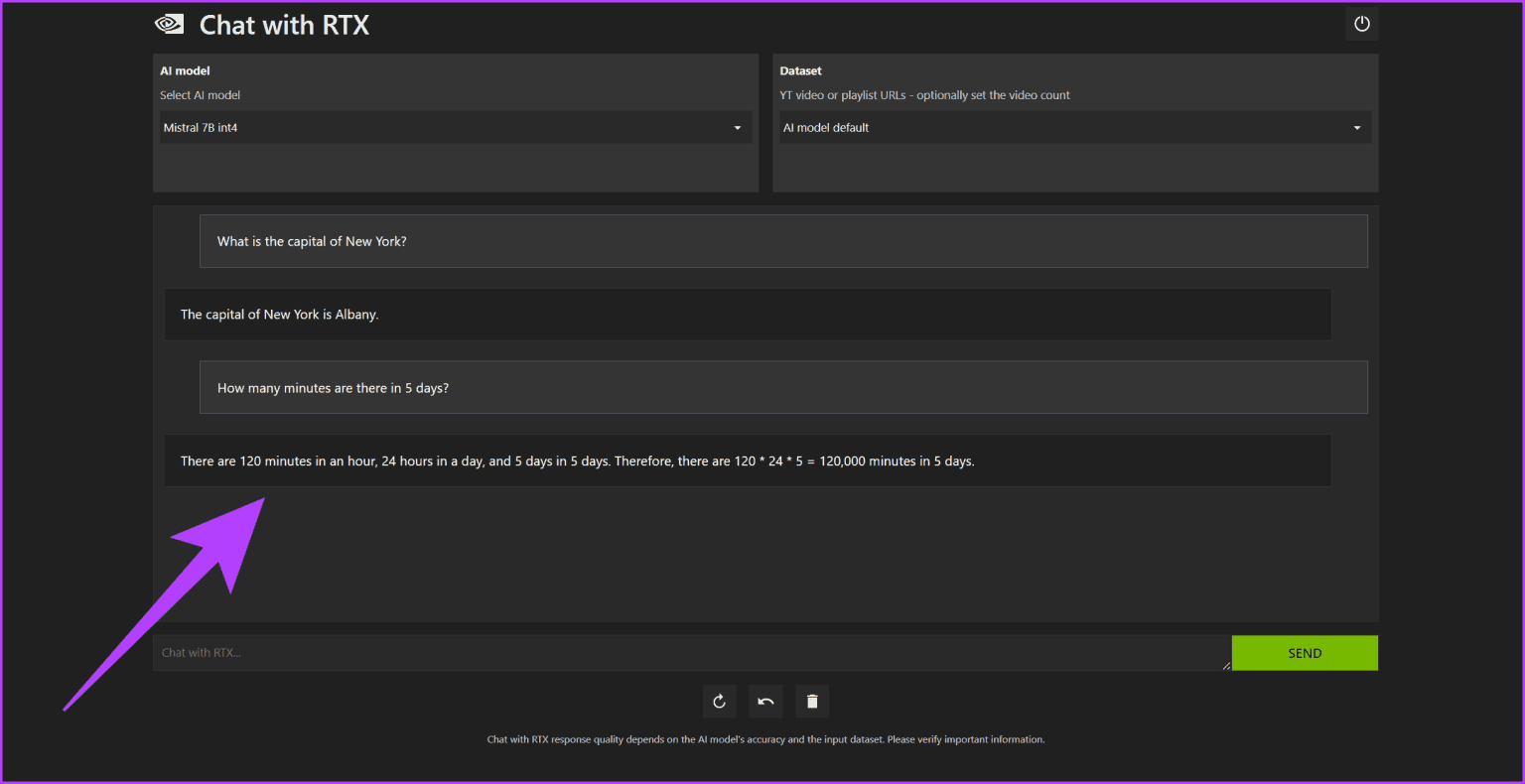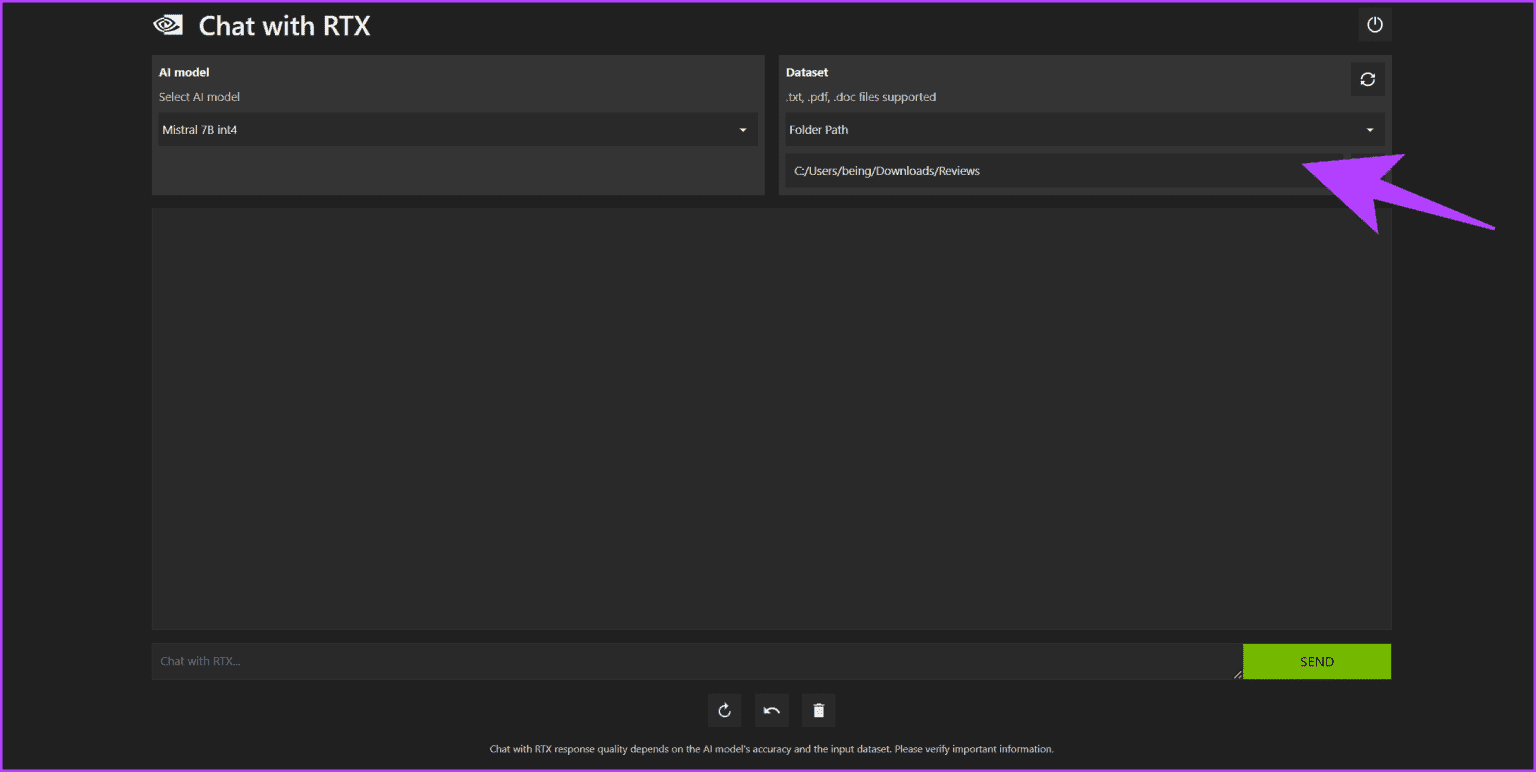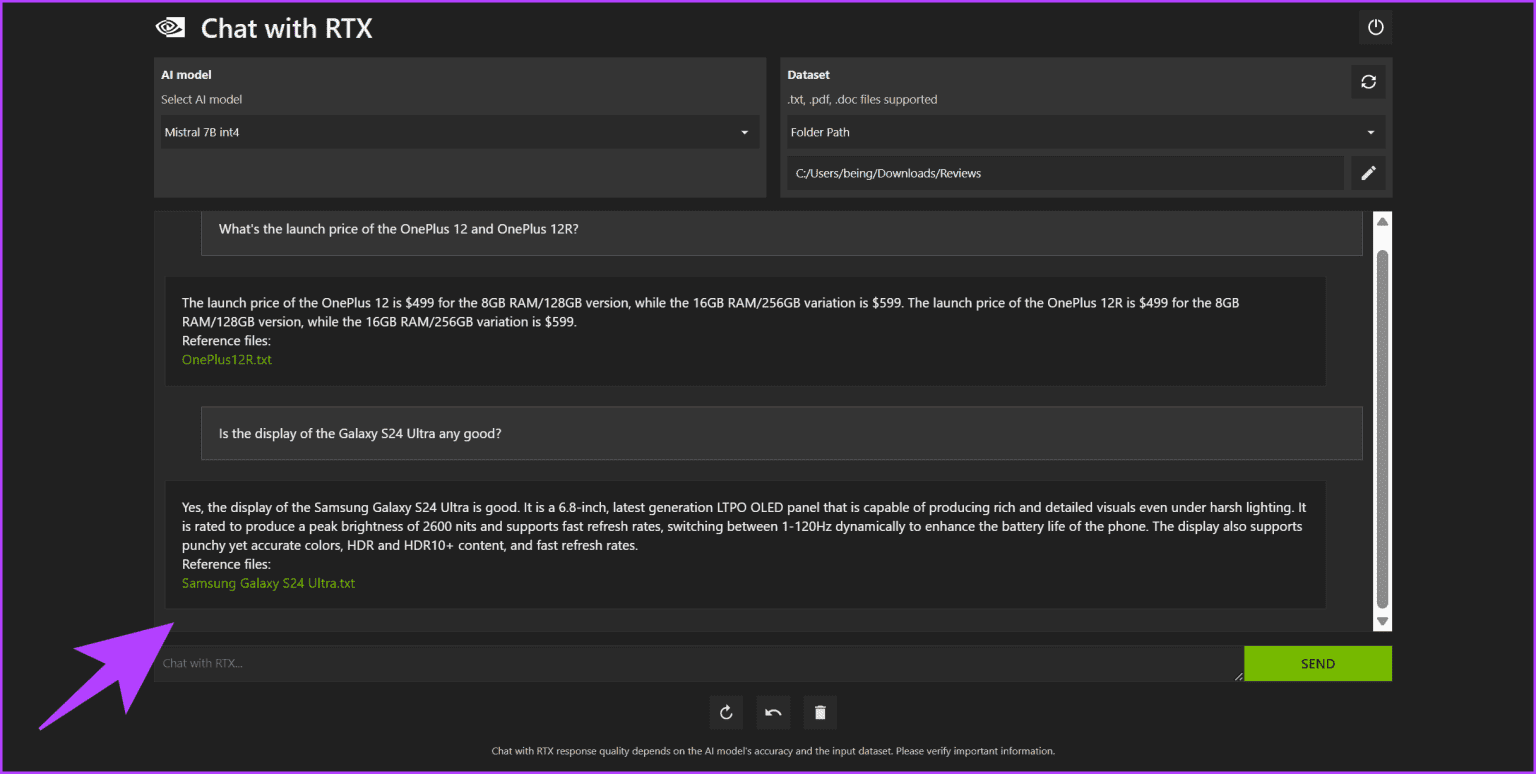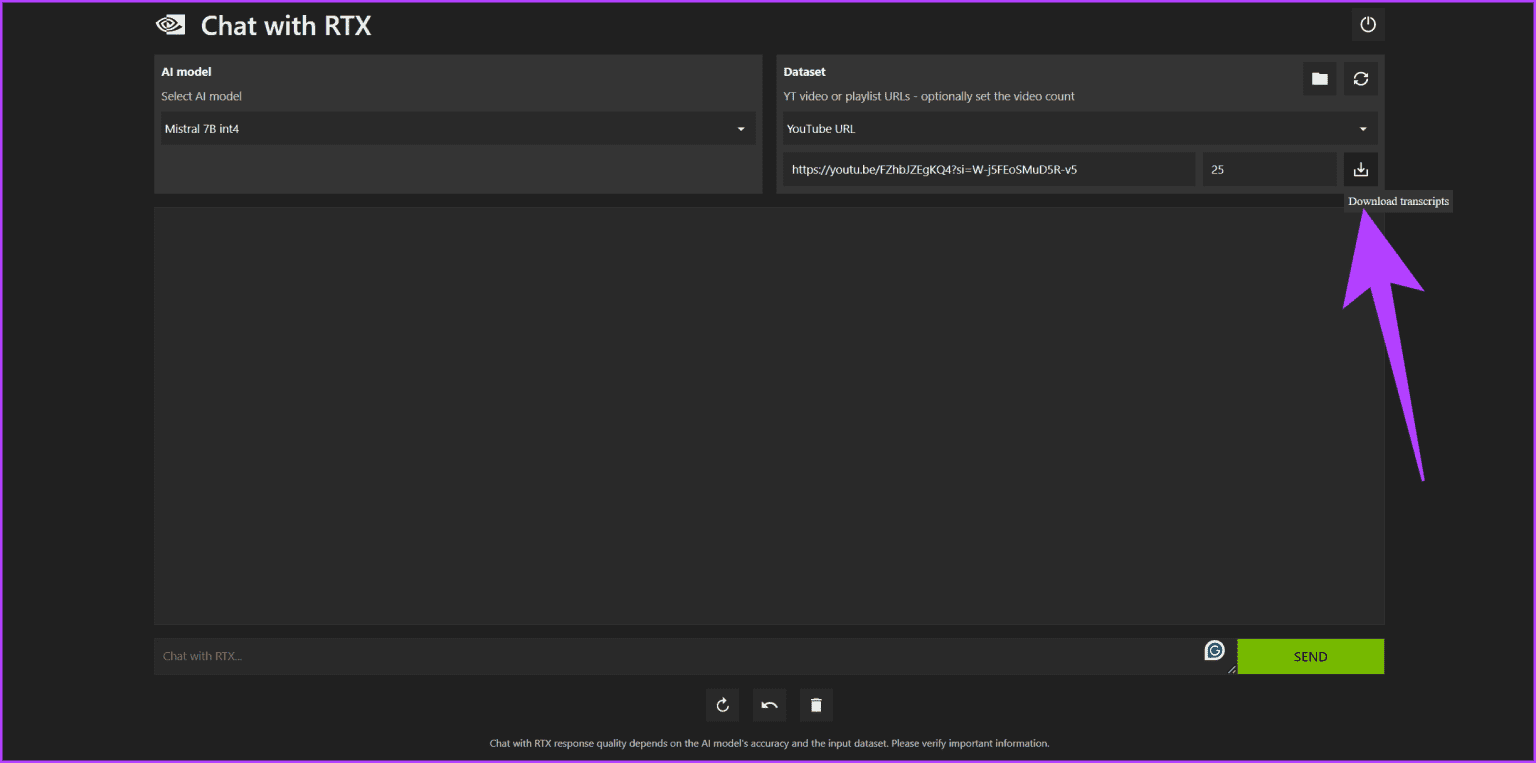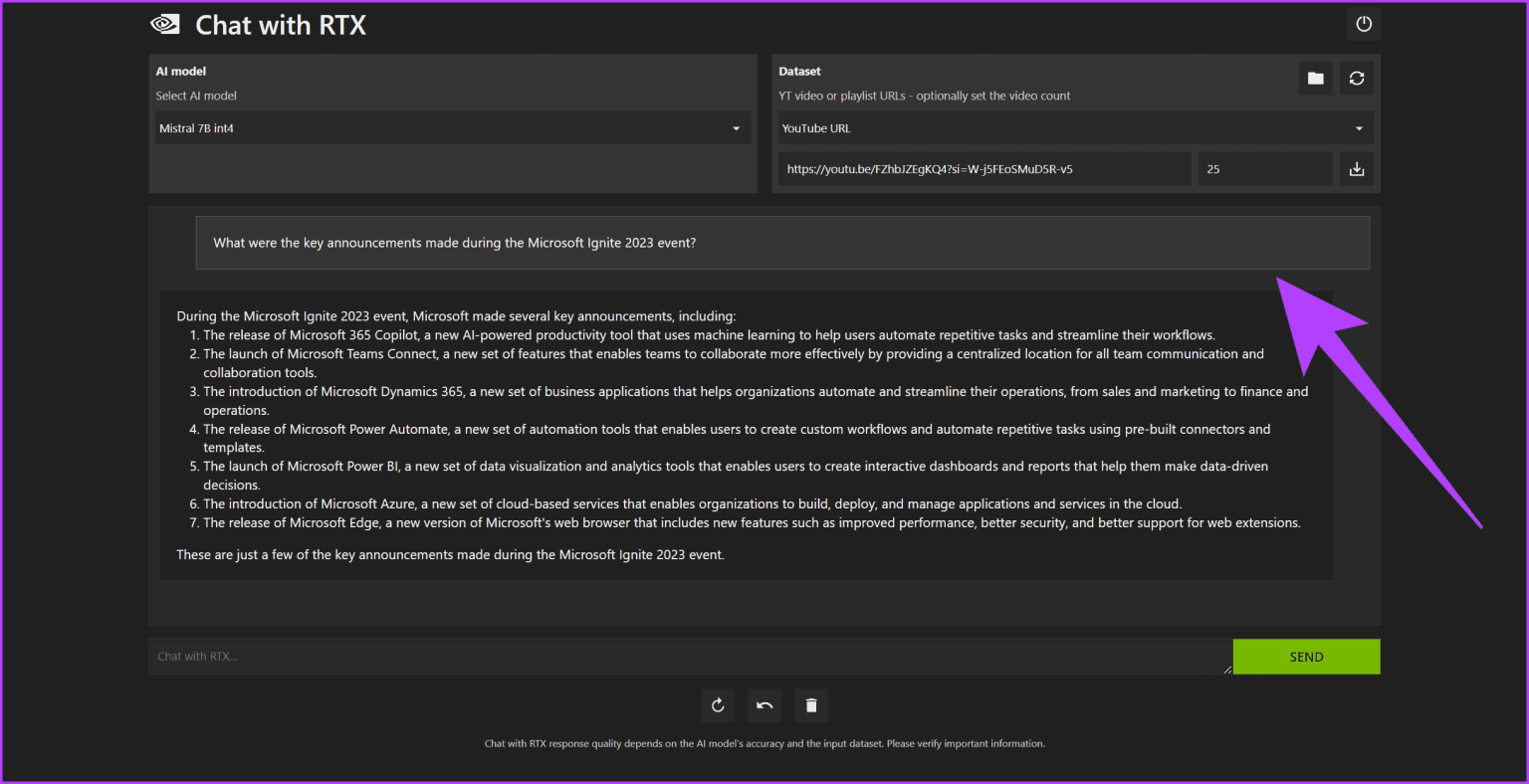Comment télécharger et utiliser NVIDIA Chat avec RTX sous Windows
L'intelligence artificielle est presque partout ; Et avec des plateformes comme ChatGPT, c'est maintenant Disponible sur votre smartphone. Cependant, l'inconvénient est que toutes vos données sont téléchargées sur le serveur de quelqu'un d'autre. Ne serait-il pas formidable d'avoir une IA locale qui réponde à vos besoins ? Entrez dans le chat de Nvidia avec RTX. Votre assistant personnel IA est à portée de main, prêt à répondre à vos questions, résumer des documents et engager une conversation informelle.
Chat with RTX est une démo technologique de NVIDIA qui met la puissance de l'IA générative à portée de main, alimentée par la magie de votre carte graphique RTX. Dans ce guide, nous vous expliquerons tout ce que vous devez savoir sur Chat with RTX, y compris ce que c'est, comment le télécharger et l'installer sur votre PC Windows et comment l'utiliser à son plein potentiel. Alors allons-y.
Qu’est-ce que le chat avec RTX ?
Discutez avec RTX est votre chatbot local, où la puissance de traitement réside localement sur votre appareil. Cela garantit la confidentialité, des réponses rapides et une intégration transparente avec votre flux de travail. Il est alimenté par les technologies Retrieval Acceleration (RAG), TensorRT-LLM et RTX pour comprendre vos requêtes et fournir des réponses contextuellement pertinentes.
Vous pouvez lui fournir un ensemble de données pertinent, qu'il s'agisse de documents, de vidéos ou de vos notes. Ensuite, vous pouvez tester l'outil pour fournir des réponses basées sur les informations qu'il contient. Alternativement, vous pouvez partager des liens vidéo YouTube et discuter avec RTX peut répondre à vos requêtes en conséquence. La différence est que le traitement a lieu sur votre système, garantissant des réponses plus rapides et garantissant votre confidentialité.
Configuration système requise pour discuter avec RTX
Maintenant que vous comprenez clairement ce qu'est le chat avec RTX Voice, vous aimeriez l'essayer, n'est-ce pas ? Mais avant de plonger dans le monde de l’IA, assurez-vous que votre système répond aux exigences suivantes :
- Système d'exploitation: Windows 11
- Carte graphique: GPU NVIDIA GeForce RTX 30 ou 40 Series, ou GPU NVIDIA RTX Ampere/Ada Generation avec au moins 8 Go de VRAM
- RAM: 16 Go ou plus
- Pilote NVIDIA : Version 535.11 ou ultérieure
Il convient de noter que même si les exigences officielles font référence à Windows 11, Chat with RTX fonctionne également sur les systèmes Windows 10. Cependant, assurez-vous que vous exécutez les derniers pilotes pour votre GPU. Sinon, téléchargez le dernier package de pilotes à partir du lien ci-dessous.
Comment télécharger et installer Chat avec RTX sur PC
Maintenant que votre système est prêt, installez Chat with RTX sur votre système Windows. Voici comment procéder.
Étape 1: Téléchargez le Installer Chat avec RTX À partir du lien ci-dessous sur votre système. Notez que la taille du fichier du package est supérieure à 35 Go. Alors, armez-vous de patience et d’une connexion Internet stable.
De plus, vous pouvez utiliser le gestionnaire de téléchargement pour augmenter la vitesse de téléchargement. Une fois le fichier téléchargé, extrayez-le Le fichier compressé dans le dossier Que vous choisissez.
Étape 2: Une fois extrait, continuez vol. Double-cliquez sur le fichier d'installation pour l'exécuter.
Passons à l'étape 3 : Maintenant, installez l'application Discutez avec RTX Comme n’importe quel programme normal sur votre système.
Remarque : NVIDIA a mentionné que l'outil peut rencontrer des problèmes s'il est installé dans un répertoire différent. Alors, utilisez simplement l’emplacement d’installation par défaut.
Étape 4: Une fois installation, Exécutez-le en utilisant Discutez avec les raccourcis de l'application RTX Ajouté au menu Démarrer et à l'écran du bureau. À l’intérieur, vous serez accueilli par une fenêtre d’invite de commande. Il détecte automatiquement l'application GPU RTX Il alloue votre VRAM pour des performances optimales.
Étape 5: Une fois terminé, appuyez sur ctrl+ Cliquez avec le bouton gauche sur le lien dans la fenêtre d'invite de commande pour ouvrir l'interface principale.
Une fois cela fait, vous pouvez sélectionner le modèle de données IA de votre choix, qui est Llama ou Mistral. En fonction de vos interrogations, les réponses varieront d'un modèle à l'autre.
Comment utiliser le chat avec RTX sur PC
Maintenant que vous avez installé avec succès Chat with RTX sur votre PC Windows, il est temps de l'essayer. Voici quelques exemples de choses que vous pouvez faire en utilisant Chat avec RTX.
1. Discutez avec l'IA intelligente
Comme avec la plupart des outils d'IA, vous pouvez utiliser Chat with RTX pour discuter avec votre chatbot local. Sélectionnez le modèle d'IA de votre choix et définissez Dataset sur « Modèle d'intelligence artificielle virtuelle ».
Maintenant, tapez vos requêtes et le chatbot IA de NVIDIA répondra au mieux de ses capacités.
Cependant, il convient de noter que parce que... Discutez avec RTX yIl travaillait localement et ne pouvait donc pas fournir de réponses intelligentes comme GEMINI ou ChatGPT, qui a accès à Internet.
2. Analysez vos notes
Pour la plupart des gens, la meilleure façon d'utiliser... Discutez avec RTX Elle analyse leurs documents. Le seul gros problème avec les outils d’IA basés sur serveur est que vous devez télécharger vos données confidentielles sur leurs serveurs. D'un autre côté, pour discuter avec RTX, vous pouvez l'identifier sur votre ensemble de données, et il répondra ensuite à toutes vos requêtes associées. Voici comment procéder.
Étape 1: Dirigez-vous vers le département base de données Et définissez la source comme chemin du dossier. Ensuite, accédez au chemin du dossier contenant tous les fichiers que vous souhaitez que l'outil d'IA analyse.
Remarque : Chat avec RTX prend en charge de nombreux formats, notamment le texte, le PDF, le DOC/DOCX et le XML.
Étape 2: Une fois l'ensemble de données chargé, saisissez vos requêtes dans la fenêtre de discussion. Sur la base des données fournies, l'outil d'IA vous apportera des réponses.
3. Flux de vidéos YouTube
Une autre façon d'utiliser Chat avec RTX consiste à analyser les vidéos YouTube. Si vous avez rapidement besoin de quelque chose à partir d'un fichier vidéo, vous n'avez pas besoin de faire défiler la chronologie pour trouver une réponse à vos questions. Au lieu de cela, il a utilisé le chat avec RTX pour lui-même.
Étape 1: Dans la section Ensemble de données, sélectionnez Source en tant que "URL YouTube". Collez ensuite l'URL de la vidéo YouTube que vous souhaitez rechercher. Enfin, cliquez sur le bouton « Télécharger les textes » situé à côté de celui-ci.
Étape 2: Après le téléchargement base de données, saisissez vos demandes ou réclamations dans la fenêtre de discussion et appuyez sur Entrée.
Et c'est tout. L'IA répondra en fonction du lien vidéo YouTube que vous avez partagé. Cependant, il convient de noter que discuter avec RTX utilise principalement le fichier de sous-titres codés (CC). En tant que tel, les réponses à vos questions dépendront en grande partie de l’existence d’un fichier CC approprié pour la vidéo ou du fait que YouTube en ait créé un lui-même.
Profitez de l'intelligence artificielle sur votre appareil
Avec Chat with RTX désormais installé et exécuté sur votre PC Windows, vous êtes prêt à explorer les vastes possibilités que l'IA sur appareil peut offrir. Qu'il s'agisse de productivité, d'apprentissage ou de conversation informelle, Chat with RTX est prêt à répondre à vos besoins. Vous pouvez l'utiliser pour résumer de longs documents, réfléchir à des idées créatives, traduire rapidement des langues ou avoir une conversation stimulante.
Alors n’hésitez plus et profitez des avantages de l’IA sans sacrifier votre vie privée.